MPEG Converter
- 1. Convert MPEG to Other Formats +
- 2. Convert Other Formats to MPEG +
- 3. Tips for Converting MPEG Files +
Semua Topik
- Panduan Pengguna
-
- Pengguna Kamera
- Fotografi
- Desain Kreatif
- Penikmat Film
- Pecinta Travel
- Edukasi untuk Users
- Solusi Lainnya
- Hari Libur
- Media Sosial
- Pecinta Game
- Pengguna DVD
Cara Mudah Convert File MPEG2/MPEG4 AVC/H264
Ditulis oleh Christine Smith • 2023-01-17 11:29:19 • Solusi Terbaik
Dengan mengubah teknologi dan beberapa format file dan metode kompresi, membedakannya menjadi sulit. Beberapa kali Anda cenderung membingungkan satu metode kompresi atau format yang mirip dengan yang lain, sementara dalam beberapa situasi, ada nama yang berbeda dengan format yang sama. Selama konversi, pengeditan, dan situasi lainnya, penting untuk memiliki pengetahuan tentang format ini dan untuk membantu Anda dengan hal yang sama. Kami telah membahas yang populer sepertiMPEG4 AVC,MPEG H264, MPEG2, MPEG4 seperti di bawah ini.
- Bagian 1. Apakah H264 sama dengan MPEG4 AVC
- Bagian 2. Apa perbedaan antara MPEG2 dan MPEG4
- Bagian 3. Solusi MPEG / H264: Cara Mengonversi MPEG / H264 dengan mudah
Bagian 1. Apakah H264 sama dengan MPEG4 AVC
H.264 sama dengan MPEG-4 Bagian 10 AVC dan merupakan salah satu format paling populer yang digunakan untuk kompresi, perekaman, serta distribusi. Membicarakan tentang H.264 Sebagai codec video, itu dapat dimasukkan dalam beberapa format kontainer, dengan MPEG-4 menjadi salah satu yang paling banyak digunakan. H, 264 Teknologi Kompresi dikembangkan secara bersama oleh International Telecommunications Union sebagai H.264 dan Organisasi Internasional untuk Standardisasi/Komisi Elektroteknik Internasional MPEG sebagai MPEG-4 Bagian 10 AVC. Dengan demikian, dapat dikatakan bahwa keduanya H.264 dan MPEG-4 AVC dapat digunakan secara bergantian dan hal yang sama.
Bagian 2. Apa perbedaan antara MPEG2 dan MPEG4
MPEG adalah kelompok kerja otoritas yang mengembangkan standar untuk pengkodean video. Format yang dibuat digunakan dari media yang berbeda, dan ada beberapa bagian MPEG seperti MPEG-1, MPEG-2, MPEG-3, MPEG-4, MPEG-7, dan MPEG-21. Masing -masing standar MPEG ini dikenal untuk mencakup bagian dari spesifikasi lengkap. Di antara semua, standar yang umum dan populer adalah MPEG-2 dan MPEG-4. Baik MPEG-2 dan MPEG-4 mampu menawarkan video berkualitas tinggi, perbedaan utama antara kedua kebohongan dengan penggunaannya.
MPEG-2 berukuran besar dan sebagian besar digunakan untuk streaming video dari sumber lokal seperti DVD dan lainnya. MPEG-4 memiliki tingkat kompresi yang lebih tinggi, yang menghasilkan ukuran file yang lebih kecil yang membuatnya tepat untuk perangkat portabel, ponsel, dan pemain lain. MPEG-2 membutuhkan lebih banyak bandwidth jika dibandingkan dengan MPEG4. Dalam hal kualitas, MPEG2 lebih baik daripada MPEG-4.
Bagian 3. Solusi MPEG / H264: Cara Mengonversi MPEG / H264 dengan mudah
Kebutuhan untuk mengonversi MPEG/H264 cukup sering muncul, dan perangkat lunak terbaik yang kami rekomendasikan untuk hal yang sama adalahWondershare UniConverter. Alat berbasis desktop yang kuat ini bekerja dengan mulus pada sistem Windows dan Mac Anda untuk mengaktifkan konversi dalam lebih dari 1000 format. Jadi, apakah Anda ingin mengonversi format lain menjadi MPEG/H264 atau sebaliknya, Wondershare akan menyelesaikan tugas dalam kualitas lossless dan dengan dukungan pemrosesan batch. Selain itu, pengeditan video, unduh, kompresi, dan transfer juga dapat dilakukan dengan menggunakan perangkat lunak.
Wondershare UniConverter - Konverter Video Terbaik untuk Mac/Windows
-
Dukungan untuk lebih dari 1000 format dan profil perangkat yang sudah ditentukan sebelumnya.
-
Ini mendukung konversi kualitas lossless dengan kecepatan super cepat.
-
Pemrosesan batch untuk mengonversi beberapa file sekaligus.
-
Mengizinkan menambahkan file dari komputer atau langsung dari perangkat juga.
-
Edit, kompres, dan transfer adalah beberapa fitur tambahan.
-
OS yang Didukung: Windows 10/8/7/XP/Vista, MacOS 11 Big Sur, 10.15 (Catalina), 10.14, 10.13, 10.12, 10.11, 10.10, 10.9, 10.8, 10.7.
Langkah -langkah untuk mengonversi file MPEG/H264 dengan Wondershare Uniconverter:
Step 1Luncurkan Wondershare Uniconverter dan tambahkan file MPEG/H264.
Buka perangkat lunak, dan dariKonvertertab, klik pada tombol atau+Tanda tangani untuk menelusuri dan memuat file ke konverter. Anda juga dapat menyeret dan menjatuhkan file ke dalam program.
tombol atau+Tanda tangani untuk menelusuri dan memuat file ke konverter. Anda juga dapat menyeret dan menjatuhkan file ke dalam program.
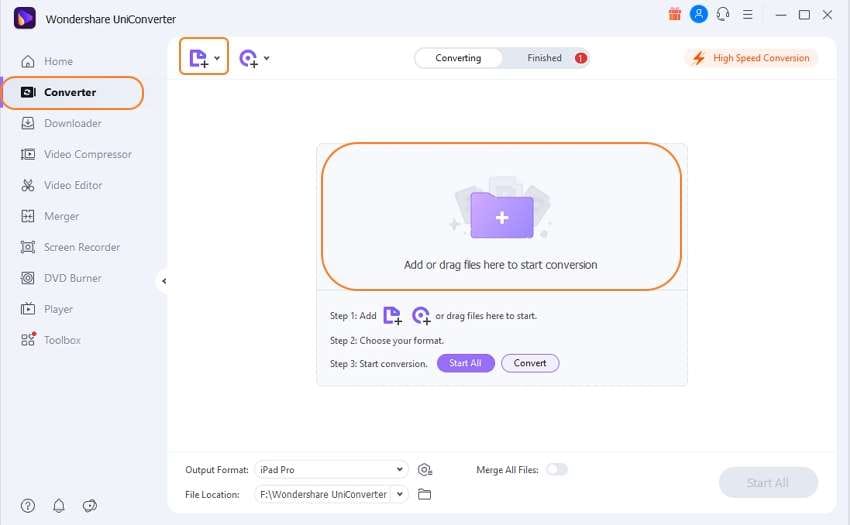
Step 2Pilih format target.
Daftar format target yang didukung muncul di menu drop-down diFormat outputTab di sudut kiri bawah. Pilih format dan kualitas dari daftar video.
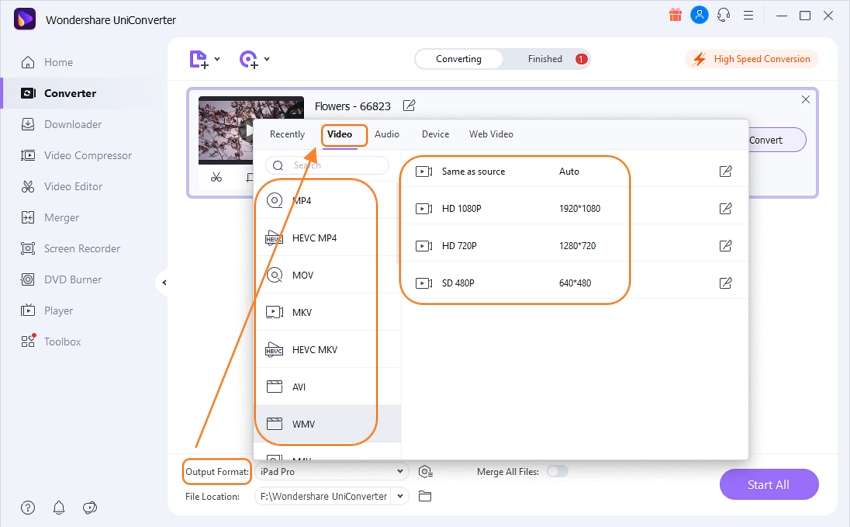
Step 3Konversi file MPEG/H264 ke format lain.
TelusuriLokasi fileTab untuk memilih folder desktop untuk menyimpan file yang dikonversi. Terakhir, klik padaMulai semuatombol untuk memulai dengan konversi. Pada antarmuka perangkat lunak, Anda dapat memeriksa file yang dikonversi dariSelesaitab.
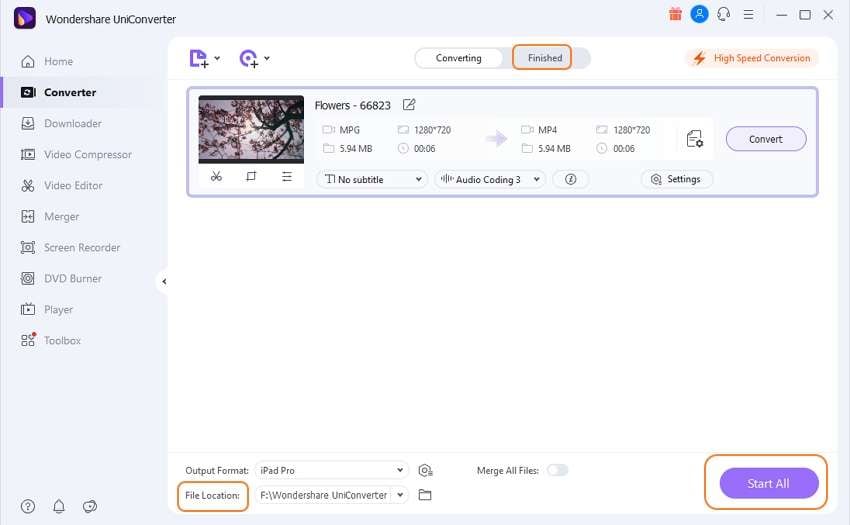
Langkah -langkah di atas adalah untuk mengkonversi MPEG/H264 ke format yang didukung lainnya. Jika Anda memerlukan konversi sebaliknya, prosesnya sama, dan Anda hanya perlu menambahkan file yang akan dikonversi pada langkah 1 dan memilih MPEG/H264 pada format output.
DOWNLOAD GRATIS DOWNLOAD GRATIS
* Beberapa format codec di atas mungkin perlu didukung oleh sistem.
 Convert video & audio files to other 1,000+ formats, including MKV, MPG, AVI, etc.
Convert video & audio files to other 1,000+ formats, including MKV, MPG, AVI, etc.

Christine Smith
chief Editor